Il est possible d’intégrer n’importe quelle application au menu contextuel « Nouveau », une fonctionnalité pratique pour démarrer rapidement un nouveau document ou projet. Bien que la procédure implique une modification du registre Windows, elle reste accessible. Des utilitaires graphiques existent pour ceux qui préfèrent éviter de manipuler directement le registre. Ces outils, tout comme la méthode manuelle, fonctionnent généralement bien, sauf lorsqu’il s’agit d’ajouter Photoshop à ce menu.
Photoshop, contrairement à d’autres applications, ne propose pas de taille de canevas par défaut. Chaque nouveau fichier nécessite de spécifier manuellement les dimensions du document. Cette particularité empêche son ajout direct via les méthodes conventionnelles. Voici comment contourner cet obstacle.
Création d’un Modèle Photoshop
La clé pour ajouter Photoshop au menu « Nouveau » est de créer un fichier modèle. Il s’agit d’un fichier Photoshop standard, ne contenant qu’un unique calque avec des dimensions prédéfinies.
Lancez Photoshop et créez un nouveau fichier. Définissez la taille de la zone de travail souhaitée, puis enregistrez ce fichier au format PSD. Le nom que vous choisirez n’a pas d’importance, car il n’apparaîtra pas dans le menu contextuel « Nouveau ».
Une fois votre fichier modèle créé, copiez-le et collez-le dans le répertoire suivant. Il est possible que des droits d’administrateur soient nécessaires pour réaliser cette opération.
C:WindowsShellNew
Modification du Registre Windows
Ouvrez l’Éditeur du Registre et naviguez jusqu’à l’emplacement suivant :
ComputerHKEY_CLASSES_ROOT.psd
Déployez la clé « .psd ». Une sous-clé nommée « ShellNew » devrait s’y trouver. Si ce n’est pas le cas, créez-la en effectuant un clic droit sur la clé « .psd », puis en choisissant « Nouveau » et « Clé » dans le menu contextuel.
Une fois la clé « ShellNew » créée, faites un clic droit dans le panneau de droite et sélectionnez « Nouveau », puis « Valeur chaîne ». Nommez cette valeur « NullFile ».
Répétez l’opération en faisant un clic droit dans le panneau droit, puis en sélectionnant « Nouveau » et « Valeur chaîne ». Nommez cette nouvelle valeur « FileName ». Double-cliquez sur « FileName » et saisissez le chemin d’accès complet au fichier modèle que vous avez placé dans le dossier « C: WindowsShellNew ». Ce chemin devrait ressembler à ceci :
C:WindowsSHELLNEWTemplateFileName.psd
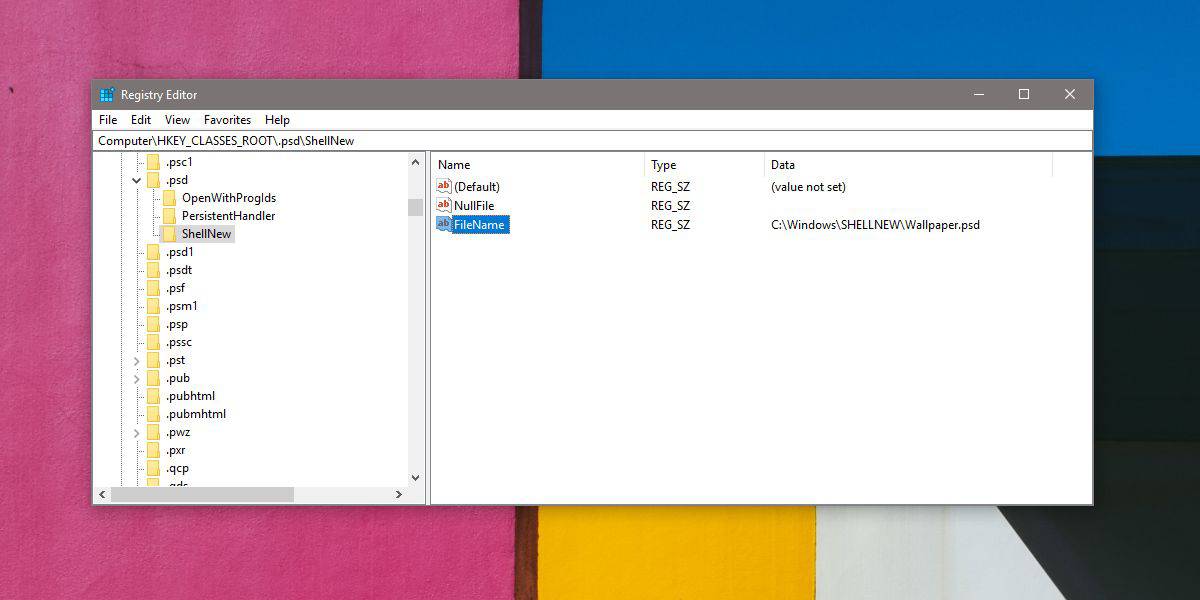
Après avoir effectué ces manipulations, fermez l’Éditeur du Registre et effectuez un clic droit n’importe où. L’option « Nouveau » du menu contextuel devrait maintenant afficher Photoshop comme une option. Si ce n’est pas le cas, il est conseillé de redémarrer l’Explorateur de fichiers.

Pour redémarrer l’Explorateur de fichiers, ouvrez le Gestionnaire des tâches, localisez l’Explorateur Windows dans l’onglet « Processus », sélectionnez-le, puis cliquez sur le bouton « Redémarrer » situé en bas de la fenêtre.